Для проверки вашего идентификатора поставщика (VID), выданного Connectivity Standards Alliance (Alliance) , вам потребуется сгенерировать JSON-файл транзакции и выполнить команду в Google Home Developer Console .
Убедитесь, что вы выполняете эту процедуру на компьютере, имеющем доступ к инструменту командной строки dcld и соответствующей учетной записи DCL для вашего VID.
Ключи веб-интерфейса DCL
Если вы создали свою учетную запись DCL и связанные с ней ключи с помощью веб-интерфейса DCL , вам необходимо импортировать их в dcld прежде чем вы сможете подтвердить свой VID.
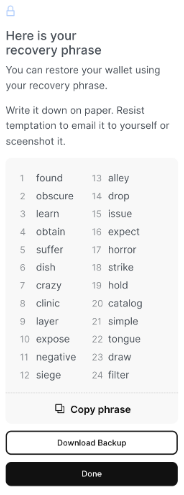
- Найдите свою мнемоническую фразу восстановления. Вы должны были сохранить эту мнемоническую фразу при создании ключа в веб-интерфейсе. Мнемоническая фраза состоит из 24 слов.
Если у вас нет
dcld, убедитесь, что у вас установлен goLang 1.3.Также существует предварительно собранная версия DCL для Ubuntu. Дополнительную информацию можно найти в репозитории Distributed Compliance Ledger (DCL) на GitHub.
Импортируйте свой ключ, используя мнемоническое правило BIP39. Введите следующую команду в
dcld.dcld keys add mykey --recoverEnter your bip39 mnemonic found obscure learn obtain suffer dish crazy clinic layer expose negative siege alley drop issue expect horror strike hold catalog simple tongue draw filter {"name":"jack","type":"local","address":"cosmos1n78djl9spdwcwrmq2z8skxeqqcz7q3n9rhu9ml","pubkey": "{\"@type\":\"/cosmos.crypto.secp256k1.PubKey\",\"key\":\"AghA9HLRUhOAQzC0ZWzZGcPEPtKrGSIpQ4uhjXH9ZNcr\"}"}
Теперь ваш ключ должен быть импортирован, и вы сможете выполнять команды подписи, как это требуется в нашей Developer Console .
Мнемоническая фраза
Ваша мнемоническая фраза BIP39 может быть использована для восстановления или реконструкции ваших секретных ключей. Не разглашайте свою мнемоническую фразу. Она должна храниться в секрете и быть защищена так же, как и ваш закрытый ключ DCL.
Если вы не сделали резервную копию своей мнемонической фразы восстановления, нет прямого способа восстановить или импортировать ваши ключи DCL для использования с dcld.
Владелец счета
Для подтверждения VID требуется учетная запись в основной сети Distributed Compliance Ledger (DCL); тестовая сеть не поддерживается. Если вы являетесь владельцем учетной записи вашей компании, для подтверждения вашего VID:
Перейдите в консоль разработчика.
В списке проектов нажмите кнопку «Открыть» рядом с проектом, с которым хотите работать.
Нажмите «Разработка» .
В поле «Идентификатор поставщика (VID)» выберите «Идентификатор поставщика, выданный CSA (для сертификации)» и введите свой идентификатор поставщика, выданный CSA.
Нажмите «Подтвердить VID» , чтобы продолжить.
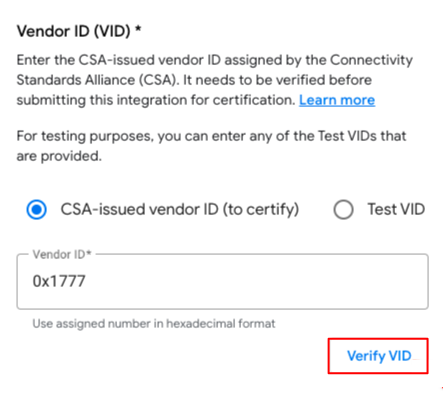
Это приводит к созданию транзакции DCL.
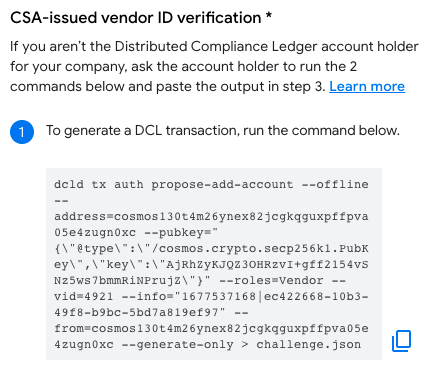
Откройте окно терминала.
Если вы раньше не использовали
dcld, импортируйте ключ, выполнив следующую команду:dcld keys import key-name key-fileВам будет предложено ввести парольную фразу для расшифровки экспортированного ключа, которая использовалась в процессе экспорта.
Скопируйте и выполните первую команду, как показано.
Теперь выполните вторую команду в терминале.
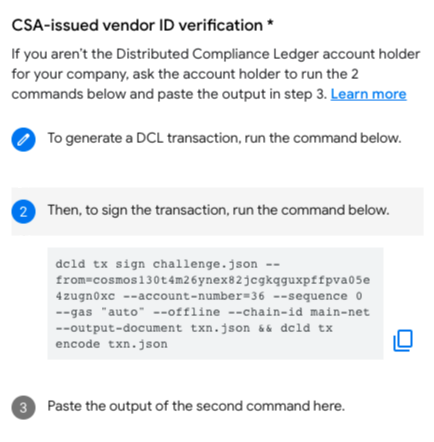
Вставьте результат выполнения второй команды и нажмите «Отправить» .
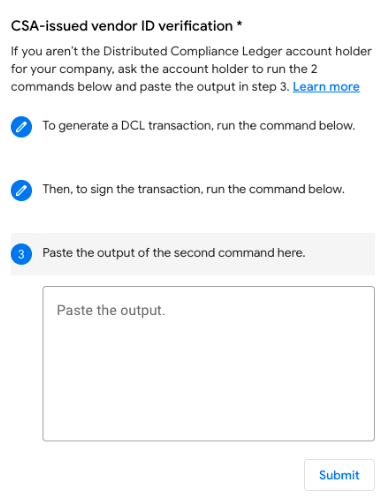
Будет проверено право собственности на ваш VID.
- Если ваш производственный VID подтвержден, вы получите зеленую галочку. Нажмите «Сохранить и продолжить» , чтобы завершить.
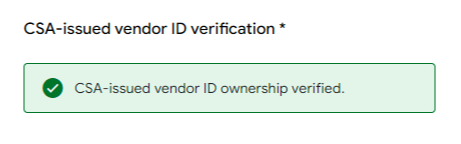
- Если ваш VID (идентификатор VID) будет отклонен, вы увидите красный восклицательный знак с указанием проблем, которые необходимо исправить.
- Если ваш производственный VID подтвержден, вы получите зеленую галочку. Нажмите «Сохранить и продолжить» , чтобы завершить.
Владелец ключа, не являющийся владельцем учетной записи
Если у вас нет учетной записи DCL, вам следует обратиться к владельцу учетной записи для подтверждения VID.
Если у владельца учетной записи есть доступ к Developer Console , попросите его подтвердить VID, используя инструкции в разделе «Владелец учетной записи» .
Если у владельца учетной записи нет доступа к Developer Console :
- Получите сгенерированные команды и отправьте их владельцу учетной записи.
- Введите результат второй команды и нажмите «Отправить» .
- Будет проверено право собственности на ваш VID.
- Если ваш производственный VID подтвержден, вы получите зеленую галочку. Нажмите «Сохранить и продолжить» , чтобы завершить.
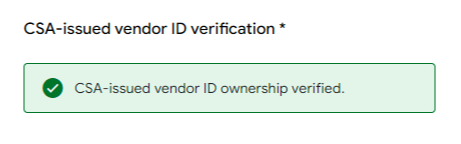
- Если ваш VID (идентификатор VID) будет отклонен, вы увидите красный восклицательный знак с указанием проблем, которые необходимо исправить.
- Если ваш производственный VID подтвержден, вы получите зеленую галочку. Нажмите «Сохранить и продолжить» , чтобы завершить.

